Bladwijzers verwijderen in Chrome
De beste manier om uw favoriete websites in Chrome bij te houden, is door ze op te slaan als bladwijzers. Bladwijzers(Bookmarks) geven u met één klik eenvoudig toegang tot sites die u regelmatig bezoekt, en ze zijn ook een goede manier om nieuwe pagina's bij te houden die u later zult bezoeken. Als u echter te veel bladwijzers heeft opgeslagen, is het misschien tijd om ze te wissen.
Er zijn een paar manieren waarop u uw bladwijzers in Chrome(Chrome) kunt opruimen en verwijderen . U kunt ze afzonderlijk uit uw bladwijzerbalk verwijderen, de ingebouwde bladwijzerbeheerder gebruiken om ze te verwijderen of het bestand met uw bladwijzers handmatig verwijderen. Als u wilt weten hoe u bladwijzers in Chrome verwijdert , moet u het volgende doen.
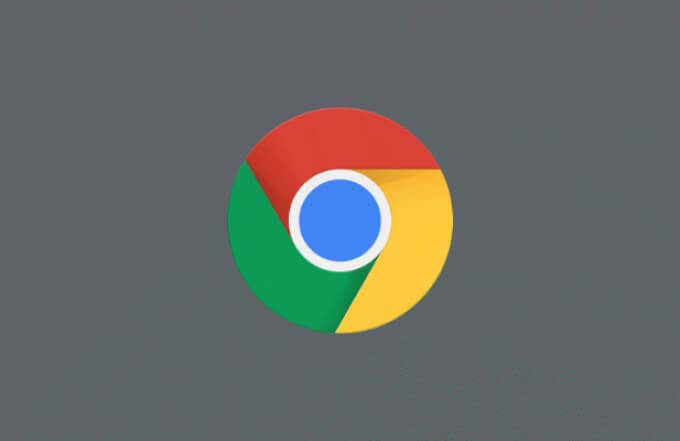
Afzonderlijke bladwijzers verwijderen uit de bladwijzerbalk(Deleting Individual Bookmarks from the Bookmarks Bar)
Wanneer u een nieuwe bladwijzer in Chrome toevoegt , plaatst u deze waarschijnlijk op een van de volgende twee plaatsen: uw bladwijzermap of de bladwijzerbalk. De bladwijzerbalk is uw werkbalk voor snelle toegang voor bladwijzers in Chrome , horizontaal onder de adresbalk geplaatst (als u deze heeft ingeschakeld).
Als u bladwijzers aan uw bladwijzerbalk heeft toegevoegd, kunt u ze één voor één verwijderen met behulp van deze stappen. Als u er echter meer dan één tegelijk wilt verwijderen, moet u naar het volgende gedeelte gaan.
- Als u afzonderlijke bladwijzers van de Chrome -bladwijzerbalk wilt verwijderen, moet u ervoor zorgen dat de bladwijzerbalk zelf zichtbaar is. Als dit niet het geval is, schakelt u het in door het menupictogram met de drie stippen(three-dots menu icon) in de rechterbovenhoek te selecteren en vervolgens Bladwijzers(Bookmarks ) > Bladwijzerbalk tonen(Show Bookmarks Bar) te selecteren .

- Terwijl de bladwijzerbalk zichtbaar is, klikt u met de rechtermuisknop op een van de zichtbare bladwijzers in uw bladwijzerbalk. Selecteer in het menu de knop Verwijderen(Delete) .

Nadat u een bladwijzer heeft verwijderd, is deze verdwenen. U kunt deze niet meer herstellen. U moet de pagina opnieuw openen en opnieuw als bladwijzer opslaan als u deze als bladwijzer wilt blijven gebruiken.
Bladwijzers verwijderen in Bladwijzerbeheer(Removing Bookmarks in the Bookmark Manager)
Als u bladwijzers wilt verwijderen die niet op uw bladwijzerbalk in Chrome staan, of als u meer dan één bladwijzer uit de bladwijzerbalk wilt verwijderen, moet u Bladwijzerbeheer gebruiken.
Met deze functie kunt u uw opgeslagen bladwijzers beheren, inclusief exporteren en overbrengen naar een andere browser(transferring them to another browser) . U kunt de URL(URL) voor elke opgeslagen bladwijzer ook verplaatsen, hernoemen, verwijderen of wijzigen met behulp van de bladwijzerbeheerder.
Toegang krijgen tot de bladwijzerbeheer in Chrome(How to Access the Bookmark Manager in Chrome)
- Selecteer het menupictogram met de drie stippen(three-dots menu icon ) in de rechterbovenhoek om toegang te krijgen tot de bladwijzerbeheer in Chrome . Selecteer Bladwijzers(Bookmarks ) > Bladwijzerbeheer(Bookmarks Manager) in het menu .

- U kunt ook Ctrl + B (op Windows) of Option + B (op Mac ) selecteren met uw toetsenbord om in plaats daarvan de bladwijzerbeheerder te openen.
Individuele bladwijzers verwijderen in de bladwijzerbeheer in Chrome(How to Delete Individual Bookmarks in the Bookmark Manager in Chrome)
- In het bladwijzerbeheermenu kunt u afzonderlijke bladwijzers verwijderen door eerst het menupictogram met drie stippen(three-dots menu icon) te selecteren , dat rechts van de bladwijzernaam staat. U kunt ook met de rechtermuisknop op(right-click) de bladwijzer klikken om het menu te openen.

- Om de bladwijzer te verwijderen, selecteert u Verwijderen(Delete ) in het pop-upmenu.

Meerdere bladwijzers in Chrome verwijderen met behulp van de bladwijzerbeheer(How to Delete Multiple Bookmarks in Chrome Using the Bookmarks Manager)
- Als u meerdere bladwijzers wilt verwijderen, selecteert u de Shift- toets op uw toetsenbord en houdt u deze ingedrukt. Selecteer met Shift geselecteerd de eerste bladwijzer die u wilt verwijderen en selecteer vervolgens de laatste bladwijzer die u wilt verwijderen om ze als groep te selecteren.

- U kunt ook de Ctrl- toets selecteren en ingedrukt houden en vervolgens elke bladwijzer afzonderlijk selecteren. Als de bladwijzers niet zijn gegroepeerd, gebruikt u deze methode om ze te selecteren.

- Nadat u de bladwijzers hebt geselecteerd, selecteert u de knop Verwijderen(Delete) in het bovenste menu. U kunt ook het menupictogram met drie stippen(three-dots menu icon) naast een van de geselecteerde bladwijzers selecteren (of met de rechtermuisknop op een van de geselecteerde bladwijzers klikken) en vervolgens Verwijderen(Delete) in het menu selecteren.

Handmatig bladwijzers verwijderen op Windows of Mac(How to Manually Delete Bookmarks on Windows or Mac)
De beste manier om Chrome -bladwijzers te verwijderen, is door de bovenstaande stappen te volgen, maar als u meerdere Chrome- gebruikersprofielen heeft of als Chrome niet goed werkt(Chrome isn’t working properly) , moet u uw bladwijzers mogelijk handmatig verwijderen. U kunt dit doen door het databasebestand met geheime bladwijzers op uw pc of Mac te hernoemen of te verwijderen .
Bladwijzers verwijderen uit de AppData-map op Windows(How to Delete Bookmarks from the AppData Folder on Windows)
- Als u bladwijzers uit de bladwijzermap op een Windows -pc wilt verwijderen, klikt u met de rechtermuisknop op het menu Start en selecteert u (Start)Uitvoeren(Run) . U kunt ook de Windows key + R op uw toetsenbord selecteren.

- %LocalAppData%\Google\Chrome\User Data\Default in het dialoogvenster Uitvoeren(Run) en selecteer OK .

- Zoek het bladwijzerbestand(Bookmarks) in het nieuwe Verkenner(File Explorer ) - venster . Als u het bestand wilt archiveren zonder het permanent te verwijderen, klikt u met de rechtermuisknop op het bestand en selecteert u Naam wijzigen(Rename) . Geef het bestand een nieuwe naam, zoals Bookmarks.old , en selecteer Enter om te bevestigen.

- Als u de bladwijzers liever volledig wilt verwijderen, klikt u met de rechtermuisknop op het bladwijzerbestand(Bookmarks) en selecteert u Verwijderen(Delete) .

Bladwijzers verwijderen uit de map Bladwijzers op Mac(How to Delete Bookmarks from the Bookmarks Folder on Mac)
- Open de Finder - app om het bestand met uw Chrome - bladwijzers op Mac te verwijderen. (Mac)Selecteer in de menubalk Ga(Go) > Ga naar map(Go to Folder) .

- Typ ~/Library/Application Support/Google/Chrome/Default/ in het pop-upmenu en selecteer vervolgens Ga(Go) om te bevestigen.

- Zoek in de map Standaard het bestand (Default )Bladwijzers(Bookmarks) . Als u het wilt verwijderen, klikt u met de rechtermuisknop en selecteert u Naam wijzigen(Rename) , en kiest u vervolgens een nieuwe bestandsnaam (bijv. Bookmarks.old ).

- Om het bladwijzerbestand(Bookmarks) te verwijderen , klikt u met de rechtermuisknop op het bestand in Finder en selecteert u Verplaatsen naar prullenbak(Move to Trash ) (of Verplaatsen naar prullenbak(Move to Bin) , afhankelijk van uw landinstelling).
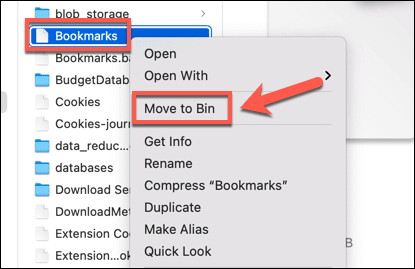
- Het bestand wordt verplaatst naar de map Trash/BinKlik met de rechtermuisknop op het prullenbakpictogram(Trash ) op uw Dock-balk en selecteer vervolgens Prullenbak leegmaken(Empty Trash) of Lege prullenbak(Empty Bin) (afhankelijk van uw landinstelling) om het bestand te verwijderen.
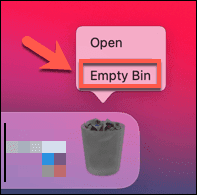
Uw Google Chrome-gebruikersprofiel beheren(Managing Your Google Chrome User Profile)
Het verwijderen van bladwijzers in Google Chrome is een goede manier om de sites die u niet meer bezoekt te wissen, maar er zijn andere manieren waarop u uw bladwijzers kunt beheren. U kunt uw Chrome-bladwijzers exporteren(export your Chrome bookmarks) , zodat u ze kunt exporteren. Als u uw bladwijzers op verschillende apparaten wilt gebruiken, moet u Chrome-browsersynchronisatie instellen(set up Chrome browser sync) .
Als u echter problemen ondervindt met het synchroniseren van uw bladwijzers, moet u mogelijk Chrome-synchronisatie opnieuw instellen(reset Chrome sync) om het probleem op te lossen. U kunt ook overwegen een nieuw browserprofiel in te stellen(setting up a new browser profile) om uw bladwijzers en instellingen te scheiden, zodat u verschillende opties hebt voor bepaalde situaties, zoals werk of informeel browsen.
Related posts
Voeg bladwijzerwerkbalkknop toe aan Google Chrome
Hoe Google Chrome offline (zelfstandig) installatieprogramma te downloaden
Chrome-extensies installeren en verwijderen
Hoe tweets of uw Twitter-account te verwijderen
Tabbladen opslaan in de Chrome-browser
Hoe het Chrome-bericht 'proxyscript downloaden' te repareren
Alleen oude e-mails in Gmail verwijderen
Hoe de "err_connection_timed_out" Chrome-fout te herstellen
Tijdelijke bestanden en andere rommel op een smartphone of tablet verwijderen?
Suggesties voor automatisch aanvullen verwijderen; URL automatisch aanvullen uitschakelen in Chrome
Hoe u al uw Facebook-berichten in bulk kunt verwijderen
Hoe websites in Google Chrome te blokkeren
Browserbladwijzers en -gegevens synchroniseren in Firefox en Opera
Schermafbeeldingen van volledige pagina's vastleggen in Chrome en Firefox
Bladwijzers beheren in Google Chrome
Hoe u ervoor kunt zorgen dat Chrome minder RAM en CPU gebruikt?
Bladwijzers importeren in Firefox, van Edge, IE, Chrome
Hoe Facebook-pagina's, groepen en accounts te verwijderen
Hoe u uw in Google Chrome opgeslagen wachtwoorden kunt bekijken
Bladwijzers overbrengen van en naar alle belangrijke browsers
